Come rendere più scuro l'iPhone Always On Display o semplicemente disabilitarlo
Pubblicato: 2022-10-01Era una funzionalità che molti utenti di iPhone chiedevano da sempre da quando Apple ha iniziato a utilizzare i display OLED sul dispositivo. Quest'anno, Apple ha consegnato ciò che aveva chiesto. Ma non molti ne sono contenti. Stiamo parlando dell'"always on display" su iPhone 14 Pro e iPhone 14 Pro Max.
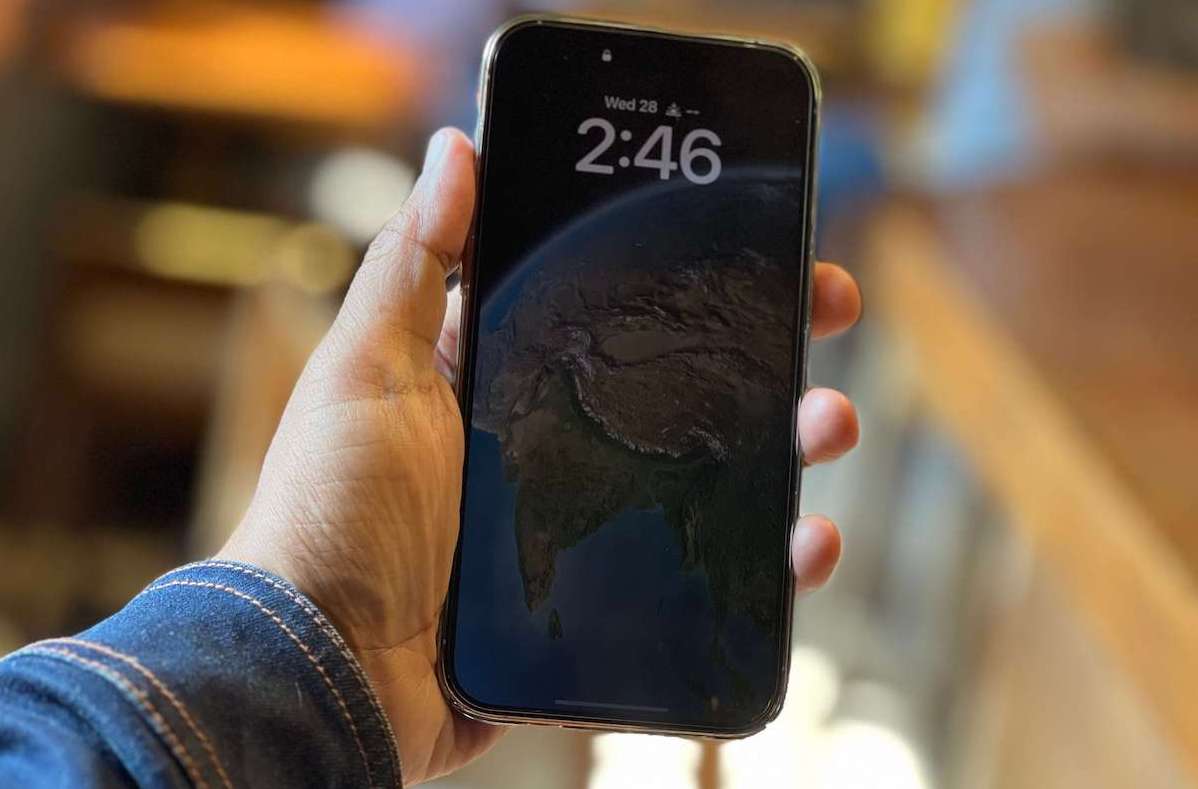
La funzione Always On Display è disponibile da tempo sui dispositivi Android. Come indica il nome, è un display che non si spegne mai finché il telefono è acceso. A differenza di molti display che diventano completamente vuoti quando sono spenti o inattivi per un po', un display sempre attivo continuerà a mostrarti alcune informazioni, che si tratti dell'ora o delle notifiche. Questa caratteristica è presente in particolare nei dispositivi con display OLED o AMOLED poiché ogni pixel su questi display può essere controllato, assicurando così che un display sempre attivo non scarichi troppa batteria nonostante sia sempre acceso. Ovunque vedi un telefono che è completamente scuro tranne che per il momento mostrato su di esso, è una buona possibilità che tu stia vedendo un display sempre attivo o un AOD come alcuni lo chiamano.
Tuttavia, l'implementazione di questa funzione da parte di Apple ha portato a reazioni contrastanti. Questo perché AOD su iPhone 14 Pro e Pro Max (gli unici telefoni a ottenere la funzione) è diverso da altri marchi. Apple, come al solito, la pensava in modo diverso e invece di mostrare solo l'ora e alcune notifiche su uno sfondo nero corvino, in realtà ha reso l'ora più prominente mentre oscurava la schermata di blocco. Il risultato è un AOD molto diverso e un'opinione che divide l'opinione. Ad alcuni piace, ma molti lo trovano distratto e in realtà più simile a una versione leggermente oscurata della loro normale schermata di blocco, piuttosto che a una tipica schermata AOD con solo l'ora e una strana notifica.
Sommario
Come riparare iPhone 14 Pro sempre in mostra
La cosa buona è che con alcune modifiche, puoi ottenere il tuo display AOD "normale" su un iPhone 14 Pro o iPhone 14 Pro Max. Questo è quello che hai bisogno di fare:
Passaggio 1: vai su Impostazioni, ottieni un po 'di Focus
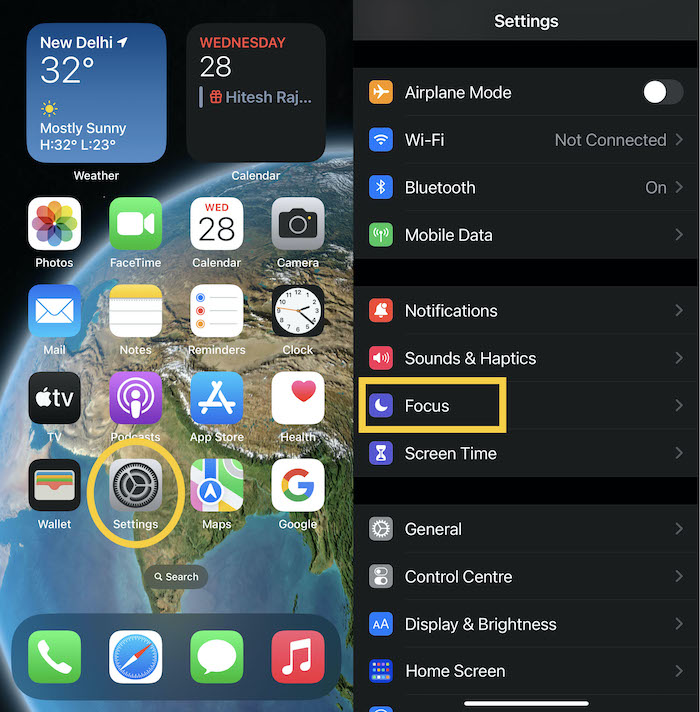
Come per tanti viaggi "come fare", anche questo inizia dalle Impostazioni del tuo iPhone. Vai su Impostazioni e, una volta lì, scegli Focus .
Passaggio 2: ottenere un profilo
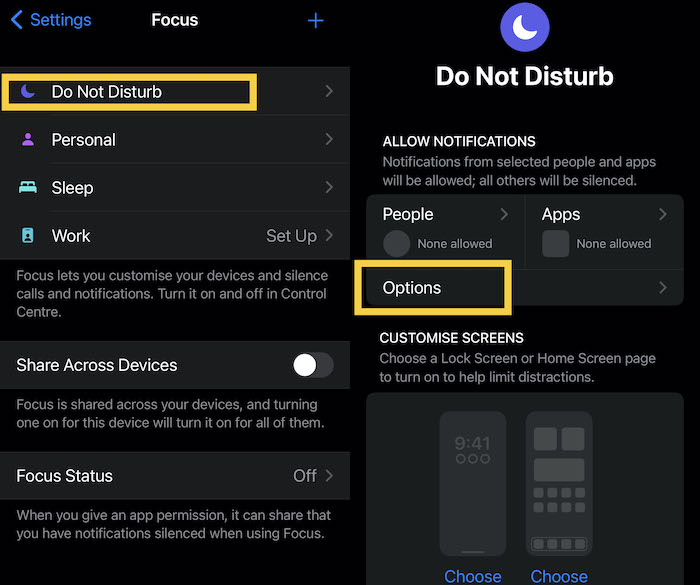
Una volta in Focus, vedrai diversi profili come Non disturbare, Sonno, Personale e Lavoro. Scegli chi vuoi. Abbiamo scelto Do Not Disturb perché è il più popolare. Una volta lì, scegli Opzioni.
Passaggio 3: lascia che ci sia oscurità... o meglio, oscurità comunque
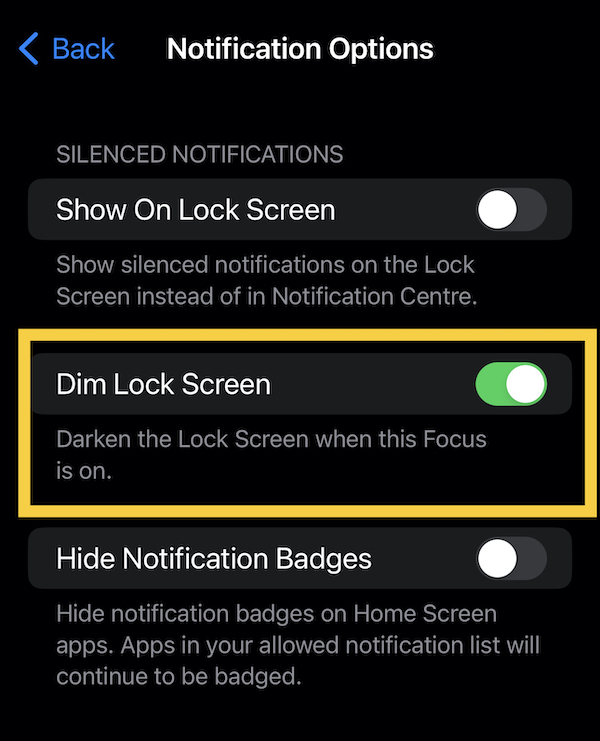
Ora sarai nella sezione Opzioni di notifica . E la seconda opzione, Dim Lock Screen , è quella che risolverà i tuoi blues o blacks AOD, qualunque cosa tu scelga di chiamarli. Scegli questa opzione e il tuo iPhone 14 Pro (Max) passerà a un aspetto in bianco e nero più convenzionale ogni volta che il display è inattivo per un po', a condizione che il profilo di messa a fuoco che hai scelto sia attivo!
Questa non è una soluzione perfetta, ovviamente. Risulta anche in una schermata di blocco leggermente più scura ed è attiva solo quando il profilo di messa a fuoco che hai scelto è attivo. Ma per ora funziona.

Basta rendere la schermata di blocco nera come il jet
Sì, c'è un livello di duhness su questo, ma sai una cosa? Funziona ed è il modo più semplice di gestirlo per noi. Basta rendere nera la schermata di blocco dell'iPhone, così anche quando si attenua, rimane indietro! Ecco come lo fai:
Passaggio 1: dimentica le impostazioni, premi semplicemente la schermata di blocco e premi
Non c'è bisogno di pasticciare con le Impostazioni (puoi se lo desideri, ma amiamo la semplicità). Vai alla schermata di blocco del tuo iPhone e premici sopra.
Passaggio 2: personalizza e sii positivo
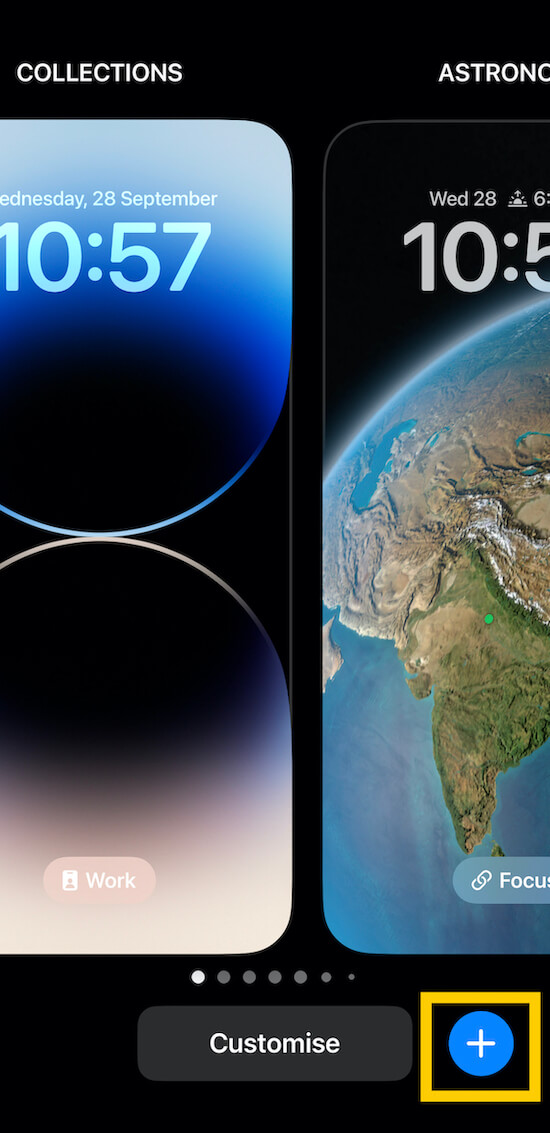
Premendo a lungo sulla schermata di blocco verranno visualizzate una serie di opzioni per lo sfondo e la schermata di blocco disponibili per impostazione predefinita e alcune che potresti aver utilizzato. Non preoccuparti per loro. Alla base del display ci sarà un'opzione chiamata Personalizza con accanto un segno + . Sii positivo e premi il segno +.
Passaggio 3: aggiungi un nuovo sfondo e diventa colorato
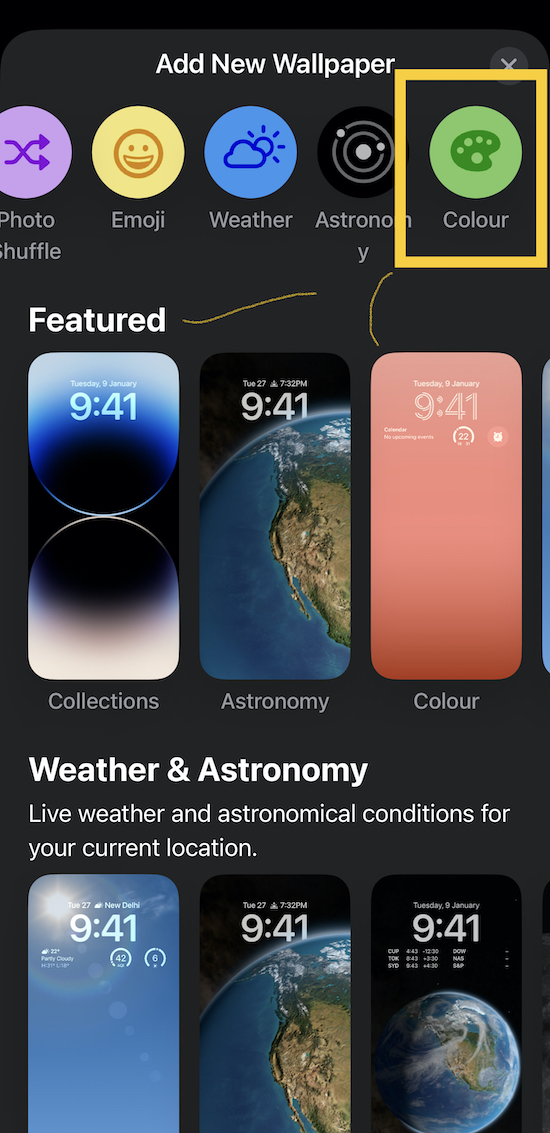
Ora ti ritroverai nella zona Aggiungi nuovo sfondo . Scorri le opzioni in alto e scegli Colore.
Passaggio 4: scegli... l'oscurità!
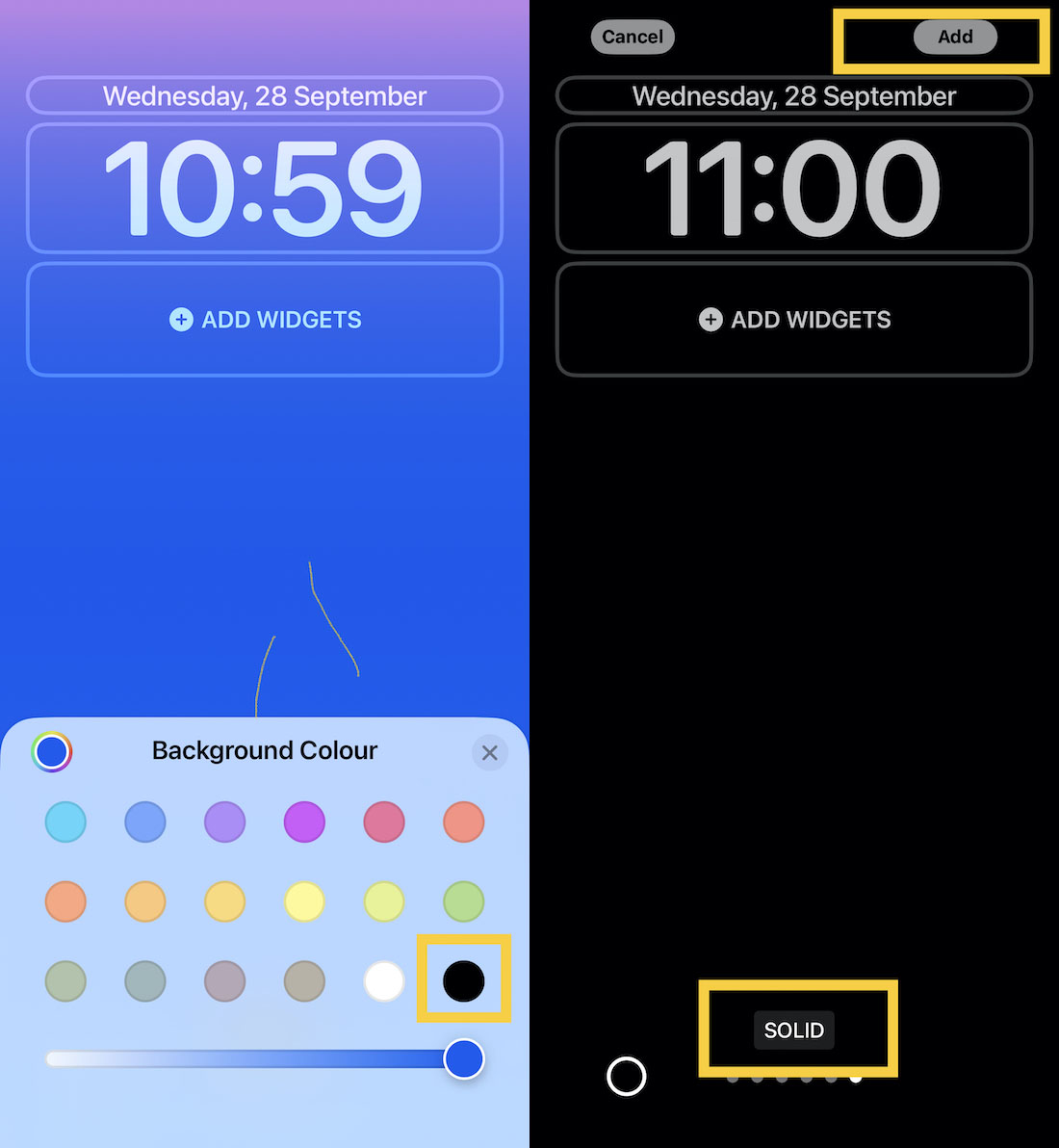
Ora vedrai una tavolozza di colori nella parte inferiore del display. Sii come Henry Ford e scegli qualsiasi colore... purché sia nero. Sarà il punto all'estrema destra dell'ultima riga. Quando lo scegli, vedrai una barra di scorrimento che indica il livello di oscurità che desideri. Tiralo completamente a destra per la maggior parte dell'oscurità. Ora arriverai a una schermata che mostra diversi livelli di nero. Scegli Solido . E quindi tocca Aggiungi .
Passaggio 5: l'oscurità scende su AOD
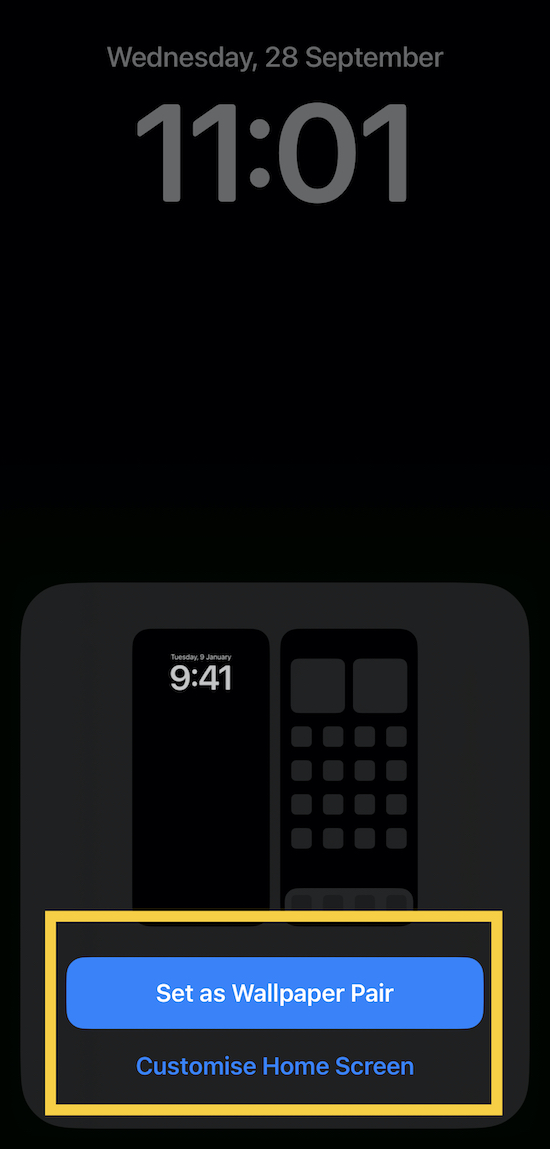
Avrai la possibilità di utilizzare questa tonalità scura sia come schermata iniziale che come schermata di blocco. Se sei un tale fan del lato oscuro, scegli Imposta come coppia di sfondi . Se, tuttavia, desideri che lo sfondo della schermata iniziale del tuo iPhone abbia un po' più di colore, scegli Personalizza schermata iniziale e modifica le cose secondo i tuoi gusti, quindi tocca Fine . In entrambi i casi, avrai un AOD nero con solo l'ora in bianco.
Il prezzo da pagare per questa mossa è perdere una schermata di blocco più distinta, ma poi con una grande oscurità arriva... il compromesso!
Vattene, AOD: come disattivare del tutto AOD
Se trovi che l'AOD su iPhone 14 Pro e iPhone 14 Pro Max distragga troppo nel loro stato normale e non sei dell'umore giusto per modificare la messa a fuoco o modificare la schermata di blocco, forse sarebbe più semplice disattivare del tutto la funzione. Ancora una volta, il processo è semplice:
Passaggio 1: ottieni le impostazioni, vai a display e luminosità
Come quasi sempre, si inizia con Impostazioni . Ma questa volta, vai su Display e Luminosità .
Passaggio 2: essere sempre attivi o meno è la domanda
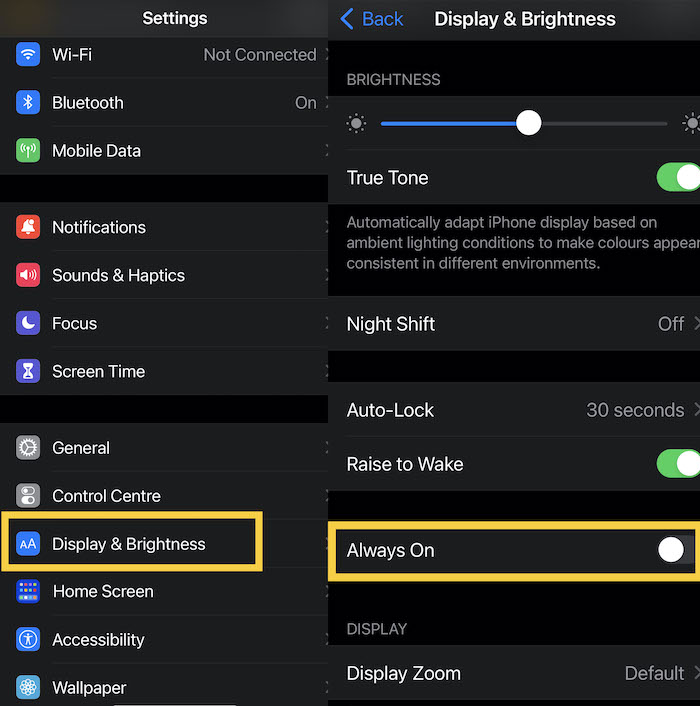
Nella sezione Display e luminosità, scorri verso il basso finché non vedi l'opzione che dice Sempre attivo . Spegnilo . Questo è tutto.
Ed è così che al momento puoi affrontare i problemi di AOD su iPhone 14 Pro e Pro Max. Speriamo quindi che Apple renda tutto molto più semplice con un aggiornamento del software nei prossimi giorni, magari rendilo in bianco e nero per impostazione predefinita!
